Hogyan viselkedni Eltávolít Antivirus a számítógépről eScan
Removal eScan antivírus a vezérlőpulton keresztül
Nyissa meg a Windows menüt, és válassza a „Programok telepítése és törlése” Vezérlőpult, Programok telepítése és törlése „vagy.” Programok és szolgáltatások „a Find lista eScan Antivirus és távolítsa el az alábbi utasításokat a eltávolítást varázsló ablakot.
Törlésének megerősítése eScan antivírus:

Várjon a befejezése eltávolítás:
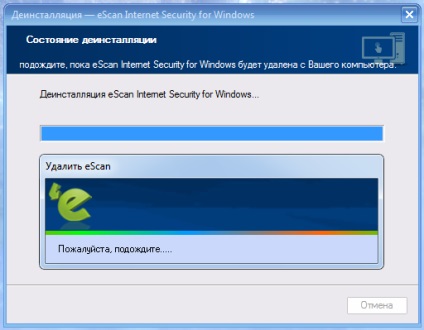
Várakozás jelentések sikeres eltávolítása eScan, zárja be, majd indítsa újra a számítógépet:
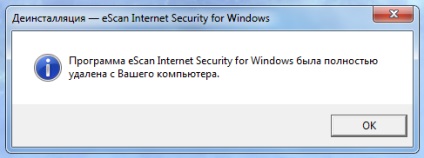
Megjegyzés. Ha eScan antivírus-t jelszóval védett, hogy távolítsa el lesz szükség, hogy adja meg a megfelelő jelszót:
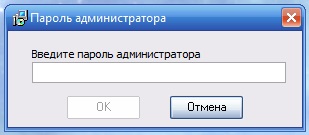
Ha nem emlékszik jelszavára víruskereső eltávolítás csak akkor lesz lehetséges, egy formális eszközt, hogy a jelszót „eScan Új jelszó Tool”.
eScan Anti-Virus távolról eScan Removal Tool segédprogram és eScan jelszó visszaállítás eszköz
A fejlesztők eScan vírusvédelmi termékek (a cég MicroWorld Technologies Inc.) megjelent két eszközt, hogy megoldja a lehetséges problémákat, amelyek a eScan munkaprogramját.
- Utility „eScan Removal Tool” - célja a teljes eltávolítása eScan szoftver számítógépről;
- Utility „eScan Új jelszó Tool” - célja, hogy tiltsa elfelejtett jelszót, akkor eScan.
Letöltés eltávolító eszközt eScan
Ha nem tudja eltávolítani eScan Anti-Virus a számítógép a szabványos módon használja az eltávolító segédprogramot „eScan Removal Tool”. Ez az eszköz törli az összes fájlt, a járművezetők, és registry bejegyzéseket hagyott Antivirus.
Futtassa a segédprogramot (file esremove.exe), és erősítse meg a teljes eltávolítása eScan Anti-virus:
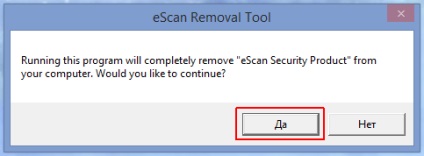
Az eltávolításhoz szükségessé a rendszer újraindítását. Kattintson az „OK”, és indítsa újra a számítógépet:

Az újraindítás után víruskereső szoftver teljesen eltávolítjuk.
Megjegyzés. Ha eScan antivírus beállítások jelszóval védett, mielőtt eltávolítjuk, akkor meg kell adni a megfelelő jelszót:
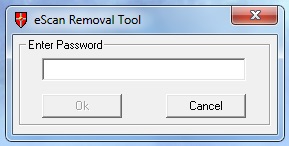
Ha nem emlékszik jelszavára, akkor tiltsa le a szerszámot „eScan Új jelszó Tool”. Futtassa a segédprogramot (file eSreset.exe) és erősítse meg a jelszó-visszaállítási antivírus eScan:
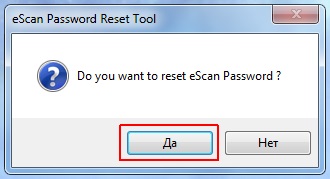
Ha a jelszó van tiltva, akkor megjelenik a „The eScan jelszó lett visszaállítva”:
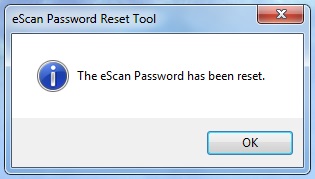
Megjegyzés. Ha a segédprogram nem érzékeli a telepített eScan Antivirus változat, munkaeszközök leáll, és akkor megjelenik a „eScan nem található a PC”:
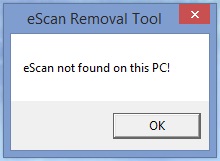
Ebben az esetben, ha biztos benne, hogy az antivírus szoftverek nem teljesen eltávolítja a rendszerből, akkor le kell töltenie és újra telepíteni az antivírus eScan? majd próbálja megismételni az eltávolítási eljárás.